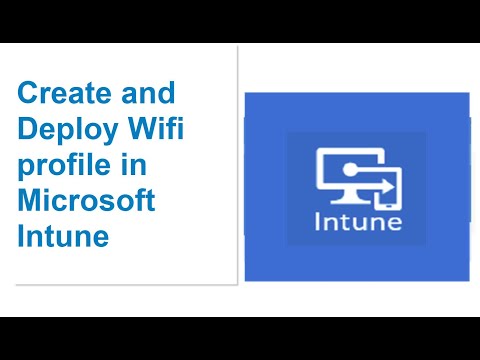A szekunder operációs rendszer telepítése gyakorlatilag új trendgé vált. Korábban a felhasználók kettős indítási számítógépet készítettek. Ha azonban másodlagos operációs rendszert szeretne használni vizsgálati célokra, akkor választhat Virtuális telepítés ahelyett Dual Boot, ami időt igényel - és újra kell indítania a számítógépet minden alkalommal, amikor át szeretné váltani az elsődleges operációs rendszert a másodlagos operációs rendszertől.
Legtöbbünk ismeri a hívott szoftvert VMware, amely gyakorlatilag szinte bármilyen más operációs rendszer telepítését teszi lehetővé. Mindössze annyi számítógépre van szüksége, amely engedélyezve van Intel virtualizáció és a Az adott operációs rendszer ISO-je. Azonban, ha fájlokat szeretne átvinni a virtuális operációs rendszerről a tényleges operációs rendszerre? Számos mód van a fájlok átvitelére, például egy tolltartó meghajtóra vagy egy külső merevlemezre és még sok másra.
Most mi van akkor, ha át akarsz vinni a fájlokat a virtuális operációs rendszerről valódi vagy tényleges operációs rendszerre? A fájlok átvitelének néhány módja van - például egy tolltartó meghajtót vagy külső merevlemezt stb. Ezzel az útmutatóban megmutatjuk, hogyan tudják a felhasználók hozzon létre megosztott mappát a telepített operációs rendszerhez a VMware-ben és ennek következtében ossza meg a számítógép fájlját egy virtuális gépen.
Hozzon létre megosztott mappát a telepített operációs rendszerhez a VMware-ben
Ha megosztott mappát hoz létre a virtuális számítógépen, fájlokat tölthet le a virtuális operációs rendszerről a tényleges számítógépes operációs rendszerre anélkül, hogy bármilyen eszközt használna. Ráadásul a fájlméret nem lenne korlátozott; és az adási sebesség is gyors lenne. Ráadásul a legjobb, ha nincs szükség külső gyártókra, mivel a Windows lehetővé teszi a felhasználók számára megosztott mappák létrehozását és fájlok megosztását a csatlakoztatott hálózaton keresztül.
Az Ön tájékoztatásához a következő útmutató elsősorban a Windows felhasználók számára készült. Azonban lehetőség van megosztott mappák létrehozására szinte minden operációs rendszeren, így megosztott mappákkal rendelkező fájlokat lehet megosztani a VMware-ben.
A legelső dolog, amit meg kell tennie, hogy bekapcsolja a Hálózati felfedezést, ha letiltotta az aktuális hálózatát.
Ezután létre kell hoznia egy megosztott mappát mind az operációs rendszeren, mind a virtuális számítógépen, valamint az eredeti gépen. Hozzon létre egy mappát bárhová, kattintson rá jobb egérgombbal és válassza ki Tulajdonságok majd nyissa meg a megosztása fület. Ezt követően kattintson rá Haladó megosztás és jelölje be a jelölőnégyzetet Oszd meg ezt a mappát.
Most kattintson rá Engedélyek és válassza ki a Teljes felügyelet jelölje be a jelölőnégyzetet (Engedélyezés) és mentse el az összes módosítást kattintással Alkalmaz és rendben. Ugyanezt tegye mindkét operációs rendszerben.

Kattintson Beállítások és menj Opciók fület. Itt találja Megosztott mappa választási lehetőség. Kattintson rá és válassza ki Mindig engedélyezve van.
Ezt követően kattintson rá hozzáad gombot, és válassza ki az eredeti operációs rendszerben létrehozott megosztott mappát. Ne felejtse el menteni az összes változtatást.

Most kapcsolja be a virtuális operációs rendszert és nyissa meg a Fájlkezelőt. Itt kell látnod Hálózat a bal oldalsávon.
Ha még nem engedélyezte a Hálózati felfedezés és fájlmegosztás funkciót, értesítést kap. Kattints rá, és kapcsolja be.
Válasszon Nem, hozza létre azt a hálózatot, amelyhez magánhálózathoz csatlakozom.
Ugyanígy kell mindkét operációs rendszeren.

Most, amikor egyetlen fájlt helyez el a megosztott mappába egyetlen operációs rendszerben, akkor a fájl a megosztott mappában lévő másik operációs rendszeren látható lesz. Remélem, megtalálod ezt a kis útmutatást.